Das Überprüfen der PowerShell-Version in allen MS Windows 11, 10, ... und MS Server OS ist recht einfach und auch ohne PowerShell Expertise leicht herauszufinden!Wenn Sie Ihre PowerShell-Version kennen, wissen Sie, auf welche PowerShell-Funktionen Sie Zugriff haben! Inhalt: 1.) ... PowerShell-Version auf allen MS Windows herausfinden!
|
| (Bild-1) Überprüfen der PowerShell-Version auf MS Windows OS! |
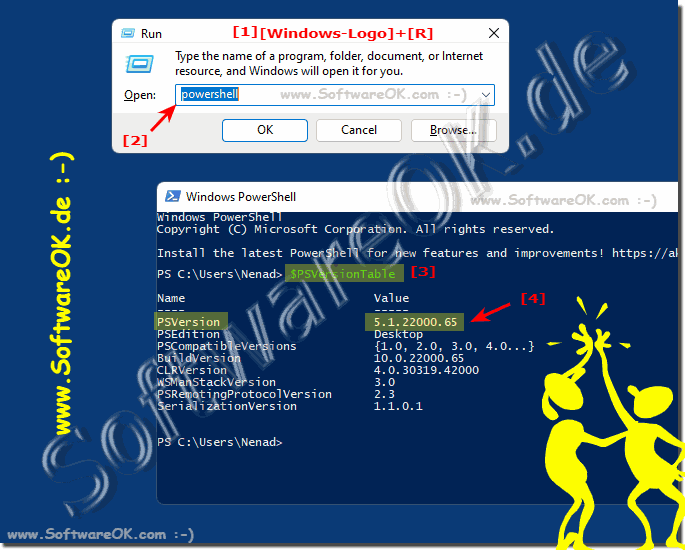 |
2.) Vor und Nachteile die PowerShell-Version auf Windows zu kennen!
Die Kenntnis der PowerShell-Version unter Windows hat je nach Zweck und Anforderungen sowohl Vor- als auch Nachteile. Hier sind einige der wichtigsten Vor- und Nachteile:
Vorteile:
Kompatibilität: Wenn Sie die genaue PowerShell-Version kennen, können Sie sicherstellen, dass Ihre Skripte und Befehle mit dieser Version kompatibel sind. Dies ist besonders wichtig, wenn Skripte in einer Umgebung mit unterschiedlichen PowerShell-Versionen ausgeführt werden.
Verfügbare Funktionen: Jede Version von PowerShell bringt neue Funktionen, Verbesserungen und Fehlerbehebungen. Wenn Sie die neueste Version verwenden, erhalten Sie Zugriff auf die besten Funktionen und Leistungsverbesserungen.
Sicherheit: Neuere Versionen von PowerShell enthalten häufig Sicherheitsverbesserungen und Patches, die Ihre Systeme vor bekannten Bedrohungen schützen können. Es ist wichtig, immer auf dem neuesten Stand zu sein, um Sicherheitslücken zu vermeiden.
Leistungssteigerung: Aktuelle Versionen von PowerShell können häufig leistungssteigernde Optimierungen enthalten, die die Ausführung Ihrer Skripte beschleunigen können.
Nachteile:
Inkompatibilität: Wenn Sie Skripte oder Befehle entwickeln, die von älteren Versionen von PowerShell abhängen, kann es in Umgebungen mit neueren Versionen zu Problemen kommen. In diesem Fall müssen Sie sicherstellen, dass Ihre Skripte abwärtskompatibel sind.
Zeitaufwand für Updates: Das Aktualisieren von PowerShell-Versionen kann zeitaufwändig sein, insbesondere in großen Unternehmensumgebungen. Es sind Tests und Anpassungen erforderlich, um sicherzustellen, dass bestehende Skripte weiterhin ordnungsgemäß funktionieren.
Lernkurve: Die Kenntnis und Verwendung der neuesten PowerShell-Funktionen erfordert möglicherweise Zeit und Schulung, insbesondere wenn Sie ein Upgrade von einer älteren Version durchführen.
Abhängigkeit von Drittanbietern: In einigen Fällen sind Module und Skripte von Drittanbietern möglicherweise nicht sofort mit den neuesten PowerShell-Versionen kompatibel, was zu Kompatibilitätsproblemen führen kann.
Die Kenntnis der PowerShell-Version auf Windows bietet viele Vorteile. Es ist jedoch wichtig zu beachten, dass dies nicht unbedingt erforderlich ist, wenn Sie PowerShell nur für grundlegende Aufgaben verwenden.
Insgesamt hängen die Vor- und Nachteile einer Kenntnis der PowerShell-Version von Ihren spezifischen Anforderungen und Ihrer Umgebung ab. Es ist wichtig, eine ausgewogene Entscheidung zu treffen und sicherzustellen, dass Sie die PowerShell-Version sorgfältig verwalten und aktualisieren, um die Vorteile zu nutzen und potenzielle Nachteile zu minimieren.
FAQ 8: Aktualisiert am: 2 November 2023 11:05
